Uso dei servizi di integrazione applicativa è possibile connettere dati esterni al sito di SharePoint e usarli come se fosse nativo del sito. Ecco una raccolta di informazioni sui dati esterni, su dove trovarli e su come usarli.
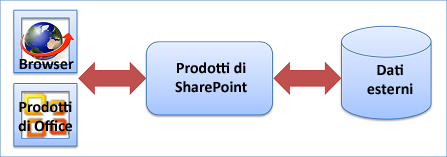
Per altre informazioni, vedere Trovare contenuto sui dati esterni.
In questo articolo
Comprendere l'immagine più grande
Esistono diversi motivi per usare dati esterni. Un piccolo team può eseguire operazioni importanti quando collabora per creare una soluzione aziendale basata su dati esterni. Ecco come è spesso fatto e i premi che può produrre.
Perché usare dati esterni?
Man mano che si usano prodotti SharePoint per semplificare le attività aziendali, potrebbe essere necessario incorporare dati esterni, ad esempio database, applicazioni line-of-business e servizi Web. Ma questi dati esterni sono spesso come un'isola isolata che si limita a persone privilegiate o semplicemente difficile da ottenere. Esiste un modo per ottenere questi dati esterni senza problemi nei prodotti SharePoint, oltre che in prodotti Office, in modo da poter sfruttare un'interfaccia familiare e migliorare ulteriormente la propria attività?
Ecco i servizi di integrazione applicativa. Consente l'accesso sicuro, efficiente, in lettura/scrittura a un'ampia varietà di dati esterni. Questa operazione viene eseguita attraverso un Framework completo che fornisce interfacce utente e di programmazione standard. Inoltre, è possibile creare una vasta gamma di soluzioni aziendali, sia senza codice, sia soluzioni composite SharePoint per le attività semplici e intermedie e soluzioni basate su codice per esigenze avanzate. Ad esempio, è possibile:
-
Creare un elenco esterno di SharePoint di dati personali dei dipendenti archiviati in un database back-end che gli utenti possano leggere e scrivere, in modo analogo a un elenco nativo di SharePoint.
-
Connettere i dati del cliente aggiornati nel sistema ERP (Enterprise Resource Planning) dell'organizzazione come set di contatti di Outlook e persino per consentire l'accesso offline.
-
Crea una soluzione per la pianificazione di eventi che si collega a un'applicazione line-of-business controllata, ma usa un calendario di SharePoint per tutti da vedere.
-
Creare un'applicazione Microsoft Silverlight con un'interfaccia utente visiva interessante che funziona con i dati esterni dal Web.
In breve, servizi di integrazione applicativa consente di connettersi, interagire e sbloccare il valore dei dati esterni.
Tre scenari essenziali
Altre informazioni Ecco tre esempi di soluzioni essenziali basate sui servizi di connettività aziendale.
Help desk Una grande azienda ha un help desk che fornisce supporto tecnico interno. Le richieste di supporto e la Knowledge base del supporto tecnico sono archiviate in un database esterno, ma sono completamente integrate in un sito di SharePoint tramite elenchi esterni e Web part per i dati business. Gli Information Worker possono anche visualizzare le richieste correnti in Microsoft Outlook 2013 online. Gli specialisti del supporto tecnico possono visualizzare le richieste assegnate in Outlook 2013 accesso online e offline. I flussi di lavoro gestiscono automaticamente i problemi di supporto per ogni fase: aperti, assegnati, escalati, risolti e chiusi. I responsabili del team di supporto tecnico, con l'autorizzazione appropriata, possono visualizzare i dashboard che visualizzano i report dell'help desk che indicano il numero di problemi di supporto assegnati a ogni specialista del supporto, i problemi più attuali o critici e il numero di eventi di supporto gestiti da ogni specialista del supporto durante un determinato periodo di tempo. I responsabili possono anche esportare i dati in Microsoft Excel 2013 per un'analisi dettagliata usando la formattazione condizionale e i grafici.
Tracker artista Un'agenzia di talenti integra il proprio database di artisti nel sito del team di SharePoint interno, che include un elenco completo di artisti, le informazioni di contatto e le pianificazioni delle prestazioni. I contratti di registrazione in forma di modelli di documento di Word vengono generati e riempiti automaticamente con le informazioni più recenti dell'artista. Un flusso di lavoro guida ogni contratto tramite le varie fasi. Gli agenti possono aggiungere nuovi artisti a un elenco esterno usando un modulo di InfoPath. Usando questa soluzione, gli agenti per i talenti hanno sempre le informazioni di cui hanno bisogno nelle vicinanze e possono eseguire molte attività chiave usando i noti prodotti di Office.
Dashboard vendite Un'applicazione di dashboard di vendita consente agli addetti alle vendite di trovare rapidamente ordini di vendita e informazioni sui clienti in un sistema CRM (Customer Relations Management). A seconda dei ruoli e delle rispettive autorizzazioni, i membri del team possono visualizzare le informazioni di analisi delle vendite, i dati sulle prestazioni delle vendite dei singoli membri del team, i lead di vendita e le informazioni di contatto e gli ordini del cliente. I professionisti delle vendite possono visualizzare i loro calendari giornalieri, visualizzare le attività assegnate ai loro manager, collaborare con i membri del team e leggere le notizie del settore. Un diagramma di Visio dei territori di vendita esegue il mapping delle vendite di ogni mese e contiene dati dinamici del database back-end facilmente aggiornabili. Usando un documento di Word, i responsabili possono rapidamente creare report di stato mensili che includono automaticamente i dati dei sistemi esterni.
L'introduzione è la metà del divertimento
Servizi di integrazione applicativa è come un grande ombrello che include numerose funzionalità di SharePoint e Office. Ma non funziona "out-of-the-box" perché ogni origine dati esterna è univoca e ogni organizzazione ha esigenze specifiche. Una volta stabilita la messa a terra, locale o nel cloud, è possibile applicare la superficie dei dati esterni all'interno di prodotti SharePoint e prodotti Office. Quando si utilizzano dati esterni, in genere si passa a tre fasi distinte:
Fase di messa a terra Durante questa fase si prevede di pianificare, preparare e configurare come accedere ai dati esterni. In genere questo significa collaborare strettamente con un amministratore e a volte uno sviluppatore per capire cosa deve succedere. Gli obiettivi importanti sono identificare i requisiti aziendali e tecnici, preparare l'origine dati esterna, garantire l'accesso sicuro ai dati tramite il servizio di archiviazione sicura e definire l'ambito della soluzione complessiva. Un obiettivo cardine è la creazione di un tipo di contenuto esterno, che è un pacchetto dettagliato di connessioni, metadati e altre informazioni usate per recuperare i dati esterni.
Fase di SharePoint Una volta deposte le basi, è ora possibile eseguire la superficie dei dati esterni nei prodotti SharePoint in diversi modi, inclusi gli elenchi esterni, le colonne di dati esterni, le web part per i dati business, i flussi di lavoro, i risultati della ricerca, le pagine del profilo, le azioni, le app per SharePoint e i componenti o le soluzioni di SharePoint basate sul codice.
Fase di Office Dopo aver creato l'accesso ai dati esterni nei prodotti SharePoint, è ora possibile eseguire la superficie dei dati in diversi prodotti Office, tra cui Excel, Word, Outlook, Visio, Access e InfoPath, app per Office e componenti di Office basati sul codice, componenti aggiuntivi o soluzioni.
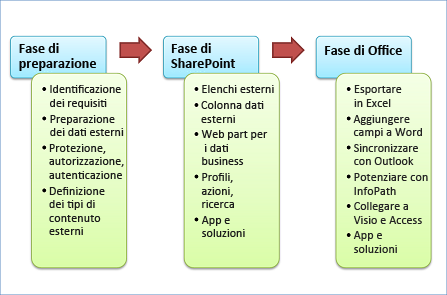
Più avanti in questo articolo sono disponibili altri dettagli su ognuna di queste funzionalità.
Quale cappello si indossa?
Lo sviluppo di una soluzione basata su dati esterni è in genere uno sforzo di team e il modo in cui si lavora dipende dal proprio ruolo. Il diagramma seguente mostra una visualizzazione di alto livello dei ruoli e delle soluzioni coinvolte in un ciclo di vita globale dello sviluppo.

Utenti Gli utenti assemblano soluzioni semplici utilizzando le funzionalità di base dei prodotti SharePoint e i prodotti Office. Ecco alcuni esempi:
-
Creazione di un elenco esterno, visualizzazioni diverse dell'elenco e aggiunta di vari filtri e ordinamenti.
-
Esportare l'elenco esterno in Excel 2013 per un'ulteriore analisi dei dati.
-
Connessione di un elenco esterno a Outlook 2013 per l'utilizzo dei dati esterni online e offline.
Power Users Gli utenti di Power creano soluzioni commerciali semplici e intermedie senza codice e spesso richiedono competenze per gli analisti aziendali per comprendere i sistemi di database e i processi aziendali generali nell'organizzazione. Comunicano inoltre i requisiti per gli amministratori e gli sviluppatori, nonché per i responsabili aziendali e forse per i progettisti di siti. Ecco alcuni esempi:
-
Creazione di un tipo di contenuto esterno tramite Microsoft SharePoint Designer 2013.
-
Creare colonne di dati esterni nelle raccolte e collegare le colonne ai controlli contenuto in un modello di Word personalizzato, ad esempio un contratto o una fattura.
-
Personalizzazione dei moduli di InfoPath per sostituire i moduli elenco predefiniti di SharePoint.
-
Progettazione di una pagina Web che connette Web part per i dati business in modo utile per creare un'area di lavoro delle informazioni.
-
Creazione di una soluzione basata su Outlook che fornisca moduli, visualizzazioni, comandi della barra multifunzione, azioni e riquadri attività personalizzati.
-
Creazione di un flusso di lavoro che usa dati elenco esterno.
Amministratori Gli amministratori gestiscono le autorizzazioni utente e la sicurezza per diversi componenti di SharePoint, tra cui il tipo di contenuto esterno e il database esterno. Un'attività critica implica la configurazione delle applicazioni di destinazione del servizio di archiviazione sicura, il mapping delle credenziali e la determinazione dei metodi di autenticazione migliori. Altri esempi di operazioni includono:
-
Gestire e configurare l'accesso ai dati esterni, le autorizzazioni e le query.
-
Importazione ed esportazione di tipi di contenuto esterni dall'archivio dei metadati del collegamento ai dati business.
-
Configurazione di pagine, azioni e risultati della ricerca personalizzati del profilo.
Sviluppatori Gli sviluppatori creano una varietà di soluzioni personalizzate che variano da componenti mirati e riutilizzabili a soluzioni avanzate basate sul codice. Ecco alcuni esempi:
-
Tipi di contenuto esterno avanzati sviluppati in Microsoft Visual Studio, ad esempio tipi di campo personalizzati che usano dati gerarchici complessi.
-
Dati aggregati di più servizi presentati come singolo modello BDC.
-
Componenti riutilizzabili, Web part personalizzate, attività del flusso di lavoro personalizzate e moduli di InfoPath code-behind.
-
Parti di dati esterni personalizzate per le soluzioni Outlook.
-
Applicazioni e componenti aggiuntivi per Office di Microsoft Silverlight.
-
Avvisi personalizzati tramite il Framework dell'evento.
-
Connessioni o soluzioni personalizzate che usano codice gestito.
Gettare le basi
Indipendentemente dalla soluzione di dati esterni che si decide di creare, è necessario creare una solida base e questo significa: ottenere e configurare il software corretto, scegliere e preparare un'origine dati esterna, attivare i servizi e gli account di SharePoint e creare un tipo di contenuto esterno.
Conoscere l'ambiente di SharePoint
Quando si usa o si crea una soluzione di dati esterni, le caratteristiche e le funzionalità da tenere presenti in base all'ambiente di SharePoint sono diverse:
-
Locale Se si crea una soluzione in cui gli utenti e la soluzione sono interamente locali (dietro il firewall), sono supportate tutte le funzionalità di servizi di integrazione applicativa.
-
Cloud Se si usa SharePoint (piano 2, E3 e E4) in Microsoft 365, è disponibile un sottoinsieme di funzionalità. Ad esempio, gli elenchi esterni, le web part per i dati business e il Framework di eventi sono supportati, ma le pagine del profilo, le azioni e il Framework del connettore non lo sono. È inoltre possibile connettersi solo a queste origini dati: Servizi Web WCF, OData e SQL Server Azure.
-
Ibrido L'organizzazione potrebbe avere già investimenti significativi in origini dati locali, ad esempio applicazioni line-of-business e sistemi ERP. Ma l'organizzazione può essere anche in un ambiente ibrido di SharePoint, in cui alcuni dipendenti sono locali e alcuni sono nel cloud. In un ambiente ibrido è anche possibile creare una soluzione di dati esterni ibrida in modo che gli utenti nel cloud possano accedere a un'origine dati locale. Ad esempio, un utente può completare una nota spese durante un viaggio di lavoro usando SharePoint e gli oneri possono essere immediatamente riconciliati con un sistema SAP locale. È possibile connettersi a qualsiasi origine dati locale supportata, ma è necessario usare i servizi OData e può essere necessario uno sviluppo e una configurazione estensivi.
Ottenere il software giusto
Le funzionalità di servizi di integrazione applicativa (BCS) vengono distribuite in diverse edizioni di SharePoint. Usare la tabella seguente per facilitare la scelta giusta.
|
Funzionalità Servizi di integrazione applicativa |
SharePoint Foundation 2013 |
SharePoint Server 2013 (standard) |
SharePoint Server 2013 (organizzazione) |
SharePoint (SPO) |
Commenti |
|---|---|---|---|---|---|
|
Elenco esterno |
√ |
√ |
√ |
√ |
|
|
Colonna dati esterni |
√ |
√ |
√ |
√ |
|
|
Servizi di integrazione applicativa dei dati |
√ |
√ |
√ |
√ |
La SPO supporta solo i connettori WCF e SQL Server Azure |
|
Servizio di archiviazione sicura |
√ |
√ |
√ |
√ |
SPO supporta solo le credenziali di gruppo |
|
Ricerca di dati esterni |
√ |
√ |
|||
|
Pagine del profilo |
√ |
√ |
|||
|
Azioni |
√ |
√ |
|||
|
Web part dati business |
√ |
√ |
|||
|
Supporto per i prodotti Office |
√ |
√ |
√ |
||
|
Estensioni client avanzate * |
√ |
||||
|
BCS con ambito app |
√ |
√ |
|||
|
Framework di connettori |
√ |
√ |
√ |
||
|
Framework eventi |
√ |
√ |
√ |
||
|
Connettore OData |
√ |
√ |
√ |
||
|
API di BCS OM |
√ |
√ |
|||
|
Ibrido (SPO in locale) |
√ |
√ |
Solo usando il connettore OData |
* Include i controlli modulo per visualizzare i dati e i layout esterni per visualizzare i dati in un riquadro attività di Outlook e nell'area del modulo. Disponibile solo in Microsoft Office Professional Plus 2013.
Configurare il software in modo corretto
Dopo aver installato il software corretto, verificare che sia impostato correttamente. In particolare:
Preparare l'origine dati esterna Un amministratore potrebbe avere la necessità di creare un account e concedere le autorizzazioni per l'origine dati affinché solo le persone corrette giuste accesso ai dati, per evitare che questi ultimi vengano usati da persone non autorizzate. In un database esterno l'amministratore può anche scegliere di creare tabelle, visualizzazioni e query specifiche per restituire solo i risultati necessari e migliorare le prestazioni.
Configurare SharePoint Services Un amministratore deve attivare servizi di integrazione applicativa dei dati, servizio di archiviazione sicura e servizi di Visio.
Configurare il servizio di archiviazione sicura Un amministratore deve determinare la modalità di accesso migliore per l'origine dati esterna, creare un'applicazione di destinazione e impostare le credenziali per l'applicazione di destinazione.
Configurare il servizio di integrazione applicativa dei dati Un amministratore deve assicurarsi che l'utente che crea il tipo di contenuto esterno disponga delle autorizzazioni per l'archivio dei metadati Business Data Connectivity (BDC) e che gli utenti appropriati abbiano accesso al tipo di contenuto esterno in cui è basato l'elenco esterno.
Assicurarsi che i prodotti Office siano pronti per l'uso Per sincronizzare i dati esterni con i prodotti Office, è necessario avere Windows 7 o versione successiva e i seguenti prodotti software gratuiti, SQL Server Compact 4,0, .NET Framework 4 e WCF Data Services 5,0 per OData v3 in ogni computer client (se necessario, viene automaticamente richiesto di scaricare il software). Verificare inoltre che l'opzione di installazione di Office, servizi di integrazione applicativa sia abilitata (impostazione predefinita). Questa opzione consente di installare il runtime client di servizi di integrazione applicativa che esegue le operazioni seguenti: memorizza nella cache e sincronizza con dati esterni, associa i dati aziendali a tipi di contenuto esterni, Visualizza la selezione elementi esterni nei prodotti Office ed esegue soluzioni personalizzate all'interno di prodotti Office.
Scegliere saggiamente i dati esterni
È possibile usare un'ampia gamma di origini dati esterne, tra cui database, sistemi ERP (Enterprise Resource Planning), OData e connettori avanzati.
Database Le organizzazioni e le aziende di tutte le forme e dimensioni dipendono dai database per le operazioni quotidiane. I database contengono un'ampia varietà di tipi di dati, inclusi testo, numeri, immagini e documenti, che includono numerosi scopi, inclusi i siti Web aziendali finanziari, manifatturieri, assicurativi e basati sui dati. I database supportati comuni includono: Microsoft SQL Server, Oracle, IBM DB2 e qualsiasi database conforme agli standard di interfaccia ODBC o OLE DB.
Sistemi ERP I sistemi ERP integrano i dati e i processi line-of-business in un'intera organizzazione ed eseguono molte delle attività fondamentali per qualsiasi tipo di attività, tra cui:
|
Funzione business |
Processo aziendale |
|---|---|
|
Finanza e contabilità |
Contabilità generale, debiti e crediti, gestione cassa, cespiti e budgeting |
|
Risorse umane |
Retribuzioni, formazione, vantaggi, pensionamento, reclutamento e gestione della diversità. |
|
CRM (Customer Relationship Management) |
Vendite e marketing, commissioni, servizio, contatto con il cliente e supporto di Call Center. |
|
Produzione |
Progettazione, distinta base, ordini lavorativi, pianificazione, gestione del flusso di lavoro, controllo qualità e gestione del ciclo di vita del prodotto. |
|
Catena di approvvigionamento |
Inventario, immissione ordini, acquisto, pianificazione, controllo e elaborazione delle attestazioni. |
|
Gestione di progetti |
Costi, fatturazione, tempo e spese, unità di prestazioni e gestione attività. |
I sistemi ERP supportati comuni includono SAP, Duet, Microsoft Dynamics, Siebel e JD Edwards.
OData Il protocollo OData (Open Data Protocol) offre uno standard basato su REST per le operazioni di creazione (post), lettura (Get), aggiornamento (inserimento) ed eliminazione (eliminazione) che accedono ai servizi Web. Pensa a OData come equivalente basato sul Web di ODBC e OLE DB. I dati vengono restituiti in formato JSON (XML o JavaScript Object Notation). Le origini OData comuni includono siti Web familiari (ad esempio Amazon, E-Bay, Azure Data Market e Netflix), database e anche altri siti di SharePoint.
Connettori avanzati Per altre origini dati, uno sviluppatore può consentire l'accesso ai dati esterni avanzato tramite:
-
Uso di ADO.NET, che consente l'accesso a qualsiasi origine dati con un provider di ADO.NET.
-
Uso di WCF e servizi Web, che consente l'accesso a servizi Web e Windows Communication Foundation (WCF).
-
Uso di assembly di connettività .NET che consente l'accesso alle origini dati quando un provider o un servizio Web ADO.NET non è disponibile.
-
Conversione di tipi di dati proprietari non supportati in tipi di dati .NET supportati.
-
Creazione di soluzioni personalizzate per origini dati di grandi dimensioni con strutture di dati che cambiano di frequente che richiedono connessioni dati, metodi di trasferimento e installazione di connettori personalizzati.
Considerare le prestazioni
Qualsiasi soluzione aziendale deve prendere in considerazione le prestazioni e i dati esterni non fanno eccezione. Fortunatamente, i servizi di integrazione applicativa sono stati progettati per alleviare molti colli di bottiglia e problemi di prestazioni. In generale, il recupero dei dati, il paging, il filtro e l'ordinamento vengono scaricati nell'origine dati esterna per ridurre la memoria e l'elaborazione delle risorse necessarie per i prodotti SharePoint.
Inoltre, i servizi di integrazione applicativa includono cache predefinite sia sul server (la cache dei servizi di integrazione applicativa) che sui computer client (la cache di runtime del client di servizi di integrazione applicativa) e potrebbero non visualizzare subito i valori più recenti del sistema di dati esterni. È tuttavia possibile modificare gli intervalli di aggiornamento in base alle esigenze degli utenti e alle soluzioni create. Non tutti gli utenti devono visualizzare subito i dati aggiornati, ma in caso contrario possono, ad esempio, aggiornare l'elenco esterno o la cartella contatti di Outlook.
La possibilità di lavorare offline in un computer client significa anche che gli utenti possono eseguire funzioni estese senza essere connessi ai dati esterni, ma sanno che quando tornano online, i dati vengono aggiornati e riconciliati in modo corretto.
In generale, queste caratteristiche di prestazioni consentono di velocizzare le operazioni di visualizzazione, aggiornamento e dati dei dati esterni in una pagina Web di SharePoint e in un prodotto Office.
La sicurezza pratica prima di tutto
È particolarmente importante che una soluzione di dati esterni sia sicura perché i dati sono spesso critici per un'azienda e non devono essere visualizzati o modificati dagli utenti sbagliati. Esistono anche molti modi per proteggere i dati e si vuole che la soluzione sia semplice e sicura. Fortunatamente, esistono modi per ridurre al minimo la complessità, principalmente tramite il servizio di archiviazione sicura.
In poche parole, la protezione dei dati esterni richiede la risposta a due domande di base:
Chi sei? Questa operazione è anche denominata autenticazione ed è il processo di verifica dell'identità ottenendo le credenziali (nome utente e password).
Cosa si può fare? Questa operazione si chiama autorizzazione ed è il processo di determinazione delle attività che è possibile eseguire su quali elementi di dati ottenendo l'elenco delle autorizzazioni concesse.
In primo luogo, un amministratore aiuta a determinare la modalità di accesso migliore per l'origine dati esterna. Tieni presente che è molto comune per le soluzioni aziendali autenticare l'accesso a dati esterni per cui l'utente corrente ha un account diverso. Ma l'accesso in base a credenziali diverse può risultare complicato e ingombrante. Il servizio di archiviazione sicura viene in soccorso fornendo la memorizzazione e la mappatura delle credenziali. In questo modo è più semplice usare un'origine dati esterna effettuando l'accesso una sola volta.
Se ad esempio è stato effettuato l'accesso al sito di SharePoint con un set di credenziali, ma si vuole accedere a un elenco esterno basato su un'applicazione Siebel che usa un altro set di credenziali, un amministratore può configurare il servizio di archiviazione sicura per eseguire automaticamente il mapping dei due set di credenziali, in modo da non dover più eseguire l'accesso.
Il servizio di archiviazione sicura consente inoltre di gestire il problema "double hop", in cui ogni autenticazione richiede un "hop" tra due computer, che può essere compromesso, a meno che non vengano presi i passaggi per impedirlo.
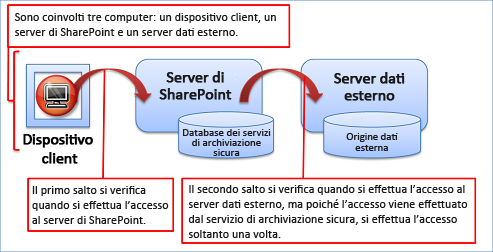
Un amministratore crea quindi diversi livelli di sicurezza in base alle autorizzazioni, in modo molto simile a diverse linee di difesa intorno a un forte, per garantire l'autorizzazione e l'accesso appropriati:
-
Dati nel database o nel sistema esterno.
-
Il tipo di contenuto esterno nell'archivio dei metadati del collegamento ai dati business.
-
L'elenco esterno o la colonna di dati esterni.
Infine, un amministratore può aggiungere un ulteriore livello di protezione tramite la crittografia. Se la soluzione di dati esterni usa anche le applicazioni di Office, un amministratore può proteggere la cache di runtime client di servizi di integrazione applicativa tramite il file System di crittografia di Windows. Alcune origini dati esterne consentono anche di crittografare i dati.
Impostare la pietra angolare: tipi di contenuto esterno
I tipi di contenuto esterno sono al centro di qualsiasi soluzione di dati esterni. Sono come un broker tra l'utente e l'origine dati esterna. Un tipo di contenuto esterno tipico è un pacchetto di informazioni organizzato che contiene le operazioni seguenti:
-
Informazioni sulla connessione all'origine dati, ad esempio posizione, nome e modalità di autenticazione.
-
Definizione della tabella, dei campi, delle chiavi primarie ed esterne, delle convalide e dei tipi di dati (detti anche metadati).
-
Le operazioni sui dati che è possibile eseguire, ad esempio crea, leggi, Aggiorna, Elimina e query (chiamata anche CRUDQ).
-
Altre informazioni e comportamenti, ad esempio i tipi di dati di Office mappati o l'abilitazione della sincronizzazione offline.
-
Vari filtri, che eseguono query sui dati e aiutano a isolare i risultati e a migliorare le prestazioni.
-
Il campo Identity e le colonne di visualizzazione per una selezione contenuto esterno usata per recuperare dati esterni in tutta l'interfaccia utente.
-
Associazione basata su chiavi primarie ed esterne tra due tabelle correlate, ad esempio ordini e clienti.
Un utente coraggioso definisce il tipo di contenuto esterno e quindi protegge gli altri utenti dalla complessità intrinseca dell'uso dei dati esterni. Tutte queste informazioni vengono inoltre salvate in un file BDCM speciale (con estensione bdcm), in formato XML e archiviate nell'archivio dei metadati di integrazione applicativa dei dati. Questo approccio semplifica la manutenzione, l'aggiornamento, la protezione e il riutilizzo dei tipi di contenuto esterno in siti diversi. Ad esempio, è possibile esportare e importare facilmente il file per distribuirlo da uno sviluppo a un ambiente di produzione o condividerlo con altre raccolte siti.
A proposito, l'utente coraggioso non deve necessariamente essere un esperto di XML. Per facilitare la creazione di un tipo di contenuto esterno, sono disponibili due strumenti di scelta:
-
Microsoft SharePoint Designer 2013 È possibile definire e aggiornare il tipo di contenuto esterno in modo dichiarativo e quindi pubblicarlo nell'archivio dei metadati del collegamento ai dati business.
-
Microsoft Visual Studio 2012 Se i dati esterni sono complessi o non sono supportati da SharePoint Designer 2013, è possibile usare l'editor XML in Visual Studio (che fornisce IntelliSense) per creare il modello XML oppure usare la finestra di progettazione del tipo di contenuto esterno di Visual Studio per creare un assembly di connettività .NET che fornisca una logica di integrazione di back-end personalizzata tramite .NET Framework.
Superficie di dati esterni nei prodotti SharePoint
Ora che hai creato una base solida e sicura per i tuoi dati esterni, ecco le operazioni che puoi eseguire con questa funzionalità nei prodotti SharePoint.
Leggere e scrivere dati in elenchi esterni
Un elenco esterno è un blocco predefinito chiave per le soluzioni di SharePoint basate su dati esterni. È possibile leggere e scrivere dati esterni con l'esperienza familiare dell'uso di un elenco di SharePoint. Un elenco esterno appare e si comporta in modo molto simile a un elenco nativo, ma esistono alcune differenze di comportamento. Ad esempio, è possibile creare visualizzazioni e usare i valori calcolati con le formule, ma non allegare file o tenere traccia delle versioni.
Puoi anche creare un elenco esterno usando SharePoint Designer 2013.
Aggiungere colonne di dati esterni a elenchi e raccolte
È possibile combinare colonne di dati esterni con altre colonne in un elenco o in una raccolta nativa. Poiché una colonna di dati esterni viene aggiunta a un elenco o a una raccolta nativa, tutte le funzionalità di elenco o raccolta correlate includono il controllo delle versioni, le approvazioni, il check-in e l'estrazione e i file allegati.
Supponiamo che tu abbia creato una raccolta immagini contenente le foto dei prodotti venduti dall'organizzazione. È possibile aggiungere una colonna di dati esterni alla raccolta che consente di accedere al nome del prodotto, al codice Product e al prezzo corrente da un database esterno. Poiché le regole e i processi aziendali richiedono le modifiche apportate alle informazioni sui prodotti solo tramite il sistema di database, è necessario specificare che i dati esterni siano di sola lettura quando si crea il tipo di contenuto esterno. Ma ora più persone dell'organizzazione possono facilmente vedere insieme tutte le informazioni comuni sui prodotti in una sola visualizzazione raccolta.
Creare soluzioni con Web part per i dati business
Le web part per i dati business sono progettate per l'utilizzo di dati da un elenco esterno ed è possibile combinare queste web part in modi utili per creare un'area di lavoro o un dashboard del sito. Ad esempio, è possibile connettere le web part elenco e elemento in modo che quando si seleziona un elemento della nota spese nella web part elenco, ad esempio gli oneri di Giovedi, i dettagli dell'elemento vengano visualizzati nella web part elemento, ad esempio l'hotel, le spese di viaggio e i pasti.
La tabella seguente riepiloga brevemente ogni Web part dati business.
|
Web part |
Descrizione |
|---|---|
|
Elenco dati business |
Visualizza un elenco di elementi da un elenco esterno. |
|
Elemento dati business |
Visualizza uno o più elementi da un elenco esterno. |
|
Azioni per dati business |
Visualizza un'azione da un elenco esterno. |
|
Filtro connettività dati business |
Filtra il contenuto della web part dati business connessa usando un elenco di valori da un elenco esterno. |
|
Generatore elemento dati business |
Crea un elemento di dati business dai parametri di una stringa di query URL e lo fornisce ad altre web part per i dati business. |
|
Elenco correlato ai dati business |
Visualizza un elenco di elementi figlio correlati a un elemento padre da un elenco esterno. |
Usare dati esterni in una pagina del profilo, un'azione o una ricerca
Le pagine del profilo, le azioni e la ricerca sono caratteristiche strettamente correlate.
Pagine del profilo
Per impostazione predefinita, servizi di integrazione applicativa crea automaticamente una pagina del profilo in base al tipo di contenuto esterno. Una pagina del profilo è una pagina Web in cui vengono visualizzate informazioni da una singola riga di dati esterni, in base a un campo ID, ad esempio tutti i singoli campi relativi a un cliente specifico.
La pagina del profilo predefinita è in realtà una pagina Web che contiene il generatore di elementi dati business e le web part elemento dati business connesse tra loro. La Web part Generatore di elementi analizza il parametro della stringa di query URL della pagina del profilo, ad esempio http://contoso/Customer.aspx?CustID=345, e passa il valore CustID alla web part elemento dati, che Visualizza tutti i campi cliente corrispondenti.
È possibile creare una pagina del profilo personalizzata per visualizzare le informazioni personalizzate oppure un amministratore può personalizzare la pagina del profilo.
Azioni
È anche possibile eseguire un'azione in base alla pagina del profilo per fare qualcosa di utile. Ad esempio, è possibile creare un'azione che combina le informazioni sull'indirizzo del cliente con Bing Maps per visualizzare la posizione del cliente o ottenere indicazioni stradali. Puoi creare un'azione in base al parametro della stringa di query URL della pagina del profilo o tramite codice personalizzato. In alternativa, uno sviluppatore può scrivere codice personalizzato che consente di aggiornare le informazioni sui dipendenti in un database back-end.
Per impostazione predefinita, è possibile usare un'azione quando si fa clic sul comando Visualizza profilo azione in una Web part elenco dati business o azioni dati business. Quando si usa una colonna di dati esterni, è possibile eseguire l'azione anche da un comando di menu.
Ricerca
Infine, se si vuole, un amministratore può abilitare la ricerca di dati esterni. I dati esterni possono essere sottoposti a ricerca per indicizzazione e indicizzati proprio come i dati interni di SharePoint, ma con la rimozione della sicurezza per garantire che solo gli utenti appropriati possano fare clic e visualizzare i risultati della ricerca, visualizzati utilizzando una pagina del profilo.
L'integrazione della ricerca di SharePoint nei sistemi di dati esterni consente agli utenti di trovare dati che altrimenti non sarebbero in grado di individuare. Ad esempio, se si conosce la società a cui lavora un cliente, ma si è dimenticato il nome, è possibile cercare il nome della società per trovare la pagina del profilo del cliente.
Usare dati esterni nei flussi di lavoro
I flussi di lavoro costituiscono uno strumento potente per la modellazione e l'automazione dei processi aziendali in base a un elenco, una raccolta o un sito di SharePoint. Questi processi aziendali possono essere semplici come un processo di approvazione del documento con un solo responsabile approvazione o complesso come qualsiasi processo aziendale strutturato. Anche se non è possibile associare direttamente un flusso di lavoro a un elenco esterno, è possibile creare le operazioni seguenti:
Flussi di lavoro elenco nativo Un flusso di lavoro associato a un elenco nativo che legge o aggiorna i dati da un elenco esterno usando la voce di elenco Crea, Aggiorna voce di elenco ed Elimina azioni voci di elenco. Ad esempio, è possibile aggiornare una voce di elenco esterna ogni volta che viene modificato un elenco nativo o un elemento della raccolta. È possibile usare altre azioni con elenchi esterni, ad esempio la variabile imposta flusso di lavoro per modificare un campo elenco esterno. È anche possibile usare una voce di elenco esterna come destinazione per un processo di attività, ma il collegamento all'attività non visualizza un titolo per l'elemento di elenco esterno.
Flussi di lavoro del sito I flussi di lavoro del sito non richiedono l'avvio di un trigger di evento e possono essere avviati manualmente. Per impedire l'accesso non autorizzato, i flussi di lavoro che accedono agli elenchi esterni vengono sempre eseguiti in un account del servizio, anche con una modalità di autenticazione che usa la rappresentazione.
Eventi Uno sviluppatore può creare eventi che si attivano nell'origine dati esterna e gli utenti possono creare avvisi che rispondono a questi eventi. Ad esempio, puoi usare un flusso di lavoro di SharePoint per inviare un messaggio di posta elettronica a un dipendente quando un account del cliente viene assegnato a tale dipendente nell'origine dati esterna.
Per motivi di prestazioni, è consigliabile leggere solo un numero limitato di colonne nell'elenco esterno oppure creare, aggiornare o eliminare un numero limitato di elementi nell'elenco esterno.
Superficie di dati esterni nei prodotti Office
Dopo aver riprodotto i dati in prodotti SharePoint, ecco le operazioni che è possibile eseguire in diversi prodotti Office.
Analizzare dati esterni in Excel
È possibile esportare dati da un elenco esterno per Excel 2013 e conservare i dati sincronizzati. Ad esempio, potresti voler mantenere un inventario dei prodotti in un elenco esterno in modo che sia facile da condividere e aggiornare, ma anche eseguire analisi periodiche dell'inventario in Excel 2013. I dati esterni esportati in Excel 2013 sono determinati dalla visualizzazione elenco esterna corrente, dai filtri definiti nel tipo di contenuto esterno e dall'elenco esterno e dalle impostazioni della lingua per il sito di SharePoint. h
Quando si esporta un elenco esterno, viene creata una tabella di Excel con una connessione dati all'elenco esterno basato su un file di query Web. Per visualizzare altre modifiche apportate all'elenco SharePoint nella tabella di Excel, è possibile aggiornare i dati. Si noti che non è possibile apportare modifiche all'origine dei dati esterni e che un'operazione di aggiornamento di Excel sovrascriverebbe le eventuali modifiche apportate nella tabella di Excel.
Aggiungere dati esterni a documenti di Word
Aggiungendo colonne di dati esterni e un modello di Word con controlli contenuto a una raccolta documenti, è anche possibile semplificare ed efficientemente l'immissione di dati accurati e aggiornati in un Microsoft Word 2013 documento strutturato.
Supponiamo che tu abbia una raccolta documenti che contiene contratti con i clienti. Tutte le informazioni sui clienti vengono tuttavia gestite in un'applicazione line-of-business, ad esempio SAP. È possibile tenere traccia dei contratti del cliente nella raccolta documenti, ma verificare che le informazioni sui clienti correlate siano aggiornate e non siano duplicate in modo non necessario. Ecco come:
-
Prima di tutto, Aggiungi colonne di dati esterni alla raccolta per associare il nome del cliente, il nome della società e il numero di telefono appropriati con ogni contratto archiviato nella raccolta di contratti.
-
Crea quindi un modello di Word che contiene il testo standard del contratto cliente e i controlli contenuto per immettere il nome del cliente, il nome della società e il numero di telefono. Word 2013 utilizzerà la selezione elementi esterni per immettere o aggiornare le informazioni corrette visualizzando automaticamente e recuperando le informazioni corrette del cliente.
-
Infine, ogni volta che si crea un contratto, si immettono i dati dei clienti e si salvano di nuovo il contratto nella raccolta, i valori dei dati del cliente vengono promossi nelle colonne di dati esterni corrispondenti.
Sincronizzare dati esterni in Outlook
Se un elenco esterno contiene clienti, attività, appuntamenti o post, è possibile connettere l'elenco con Outlook 2013. Una volta connessi, è possibile visualizzare, modificare e stampare i dati usando l'interfaccia utente di Outlook familiare. Se i dati sono informazioni di contatto, ad esempio i clienti, è anche possibile chiamarli, inviare messaggi di posta elettronica ed eseguire le convocazioni di riunione.
La sincronizzazione dei dati è bidirezionale o bi-direzionali. Le modifiche apportate in Outlook 2013 vengono sincronizzate automaticamente con l'origine dati esterna. Le modifiche apportate all'origine dati esterna vengono sincronizzate con gli elementi in Outlook 2013, anche se può essere necessaria un'operazione di aggiornamento.
Per impostazione predefinita, i dati vengono aggiornati automaticamente ogni sei ore, ma questo valore può essere modificato. Per assicurarsi di visualizzare i dati correnti dall'origine dati esterna, fare clic con il pulsante destro del mouse sulla cartella e quindi scegliere Sincronizza DB changes.
Quando si crea il tipo di contenuto esterno, eseguire le operazioni seguenti:
-
Se si vuole l'accesso offline, abilitare l'opzione supporto sincronizzazione offline .
-
Impostare il campo tipo di elemento di Office su uno dei seguenti: contatto, appuntamento, attività o post.
-
Mappare i singoli campi del tipo di contenuto esterno, ad esempio nome cliente, cognome cliente, indirizzo cliente e telefono cliente, nei rispettivi campi tipo di elemento di Outlook, ad esempio nome del contatto, cognome, BusinessAddress e BusinessPhone.
Inoltre, con alcuni codici scritti da uno sviluppatore, è possibile creare una soluzione di Outlook che esegue le operazioni seguenti:
-
Mostra le parti di dati native o personalizzate nei riquadri attività personalizzati per presentare dati esterni agli utenti.
-
Includere i comandi della barra multifunzione personalizzati per eseguire azioni personalizzate.
-
Creare una definizione di visualizzazione personalizzata per visualizzare colonne specifiche di dati esterni.
-
Progettare aree del modulo personalizzate per presentare dati esterni.
Migliorare l'accesso ai dati esterni con i moduli di InfoPath
Esistono diversi motivi per cui Microsoft InfoPath 2013 è utile da usare con i dati esterni:
Uso di tipi di dati complessi Se un campo di dati esterni è gerarchico, ad esempio un campo indirizzo che contiene la via, la città e il codice postale come sottocampi, non è possibile usare questo campo nel modulo di SharePoint per un elenco esterno e in realtà non viene neanche creato. È tuttavia possibile convertire il modulo di SharePoint in un modulo di InfoPath per creare e aggiornare i campi usando InfoPath 2013.
Incorporamento di un controllo selezione elementi esterni È possibile trascinare il controllo selezione elementi esterni in un modulo di InfoPath, collegarlo all'elenco esterno come origine dati secondaria e semplificare l'uso di un elemento in base a un campo univoco, ad esempio un nome cliente o un ID prodotto.
Inoltre, se si configura un'associazione per tipi di contenuto esterni, ad esempio clienti e ordini, e il modulo di InfoPath per l'elenco esterno contiene una chiave esterna, ad esempio ID cliente, il controllo selezione elementi esterni viene aggiunto automaticamente al modulo. Ciò consente agli utenti di trovare facilmente il cliente desiderato quando si lavora con gli ordini.
Creazione di più visualizzazioni di un modulo A volte può essere utile che i moduli dispongano di più visualizzazioni dei dati esterni, in particolare se sono presenti molti campi e un elenco esterno o un modulo di SharePoint non è efficace. Più visualizzazioni sono utili anche in scenari di scrittura, in cui il sistema esterno non consente l'aggiornamento di un campo dopo la creazione. In questi casi, puoi creare due visualizzazioni, una per l'operazione di creazione e l'altra per l'operazione di aggiornamento.
Aggiunta di regole o code-behind alle maschere È possibile aggiungere regole dichiarative o moduli code-behind per eseguire altre logiche aziendali, ad esempio la convalida e i calcoli. Ad esempio, puoi assicurarti che un codice paese/area sia valido usando una regola oppure che il codice postale degli Stati Uniti sia valido usando un servizio Web.
Aggiungere dati esterni a diagrammi di Visio pubblicati
Usando Microsoft Visio 2013, è possibile collegare i dati da un elenco esterno a un diagramma e le forme. È quindi possibile pubblicare il diagramma in una raccolta documenti di SharePoint come disegno Web interattivo in modo che gli utenti possano visualizzare il diagramma e visualizzare i dati esterni associati. Esistono tre modi per collegare le righe di dati alle forme nel disegno. È possibile collegare le righe alle forme esistenti una alla volta, è possibile collegare automaticamente le righe alle forme oppure creare forme dai dati.
Importare e aggiornare dati esterni in Access
Microsoft Access 2013 è una posizione centralizzata per tutti i tipi di dati, inclusi i dati esterni. È possibile importare un elenco esterno nel database di Access nel computer client e aggiornare periodicamente i dati. I dati sono di sola lettura.
I passaggi di base da seguire sono i seguenti:
-
Esportare il tipo di contenuto esterno da SharePoint Designer 2013 o direttamente dall'archivio dei metadati della connettività dati business come file di BDCM.
-
In Access 2013 creare una connessione dati del servizio Web tramite il file BDCM.
-
In Access 2013 creare una tabella collegata basata sulla connessione dati del servizio Web.
Tieni presente che in questo caso la cache di runtime client di servizi di integrazione applicativa non viene usata per la sincronizzazione con l'elenco esterno quando si aggiornano i dati.










